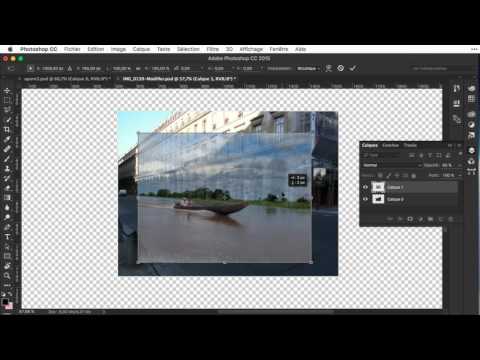Ce wikiHow vous apprend à télécharger une version d'essai gratuite de Photoshop. Bien qu'il ne soit pas possible d'obtenir légalement une copie gratuite de la version complète de Photoshop, vous pouvez télécharger une version d'essai de 7 jours sur les ordinateurs Windows et Mac pour voir si Photoshop vous convient.
Pas

Étape 1. Ouvrez la page Web de Photoshop
Accédez à https://www.adobe.com/products/photoshop.html dans votre navigateur.

Étape 2. Cliquez sur Essai gratuit
C'est en haut de la page Web. Cela vous amènera immédiatement à une page de téléchargement et invitera Photoshop à commencer le téléchargement sur votre ordinateur.
Vous pouvez cliquer sur le Réessayer lien au milieu de la page si Photoshop ne se télécharge pas initialement.

Étape 3. Ouvrez l'essai gratuit de Photoshop
Double-cliquez sur le fichier de téléchargement de Photoshop pour commencer à configurer Photoshop sur votre ordinateur.
Si vous utilisez un Mac, vous devrez peut-être d'abord vérifier le fichier avant de pouvoir l'installer

Étape 4. Lancez le programme d'installation de Photoshop
Cette étape dépend de votre système d'exploitation:
- les fenêtres - Après avoir double-cliqué sur le fichier Photoshop, cliquez sur Oui lorsque vous y êtes invité, attendez que la fenêtre du programme d'installation s'ouvre.
- Mac - Après avoir ouvert Photoshop DMG et vérifié le fichier (si nécessaire), double-cliquez sur l'icône Photoshop pour lancer l'installation. Sur les anciennes versions de Photoshop, vous devrez peut-être double-cliquer sur un Installer fichier aussi.

Étape 5. Connectez-vous à votre compte Adobe
Cliquez sur S'identifier, saisissez l'adresse e-mail et le mot de passe de votre compte, puis cliquez sur S'identifier en bas de la fenêtre.
Si vous n'avez pas de compte, cliquez sur S'inscrire à la place, entrez vos nom et prénom, votre adresse e-mail préférée, votre pays de résidence et votre date de naissance. Vous pouvez alors cliquer S'inscrire en bas de la fenêtre.

Étape 6. Indiquez votre niveau d'expérience avec Photoshop
Sélectionnez une réponse dans les listes déroulantes "Mon niveau de compétence avec Photoshop CC est", "Je suis un" et "Je télécharge Photoshop CC pour".

Étape 7. Cliquez sur Continuer
C'est un bouton bleu en bas de la fenêtre.

Étape 8. Suivez les instructions à l'écran
Si vous y êtes invité, répondez à toute autre question ou acceptez les conditions d'utilisation. Une fois que vous avez rempli le questionnaire d'installation, Photoshop commencera à télécharger sur votre ordinateur.
Par exemple, sur un Mac, vous devrez peut-être saisir votre mot de passe administrateur avant que Photoshop puisse commencer le téléchargement

Étape 9. Attendez que Photoshop ait terminé le téléchargement
Le processus de téléchargement prend généralement entre 30 et 45 minutes avec une connexion Internet décente. Une fois le téléchargement de Photoshop terminé, vous pourrez l'ouvrir et l'utiliser à votre guise pendant 7 jours, après quoi vous devrez acheter la version complète pour continuer à l'utiliser.